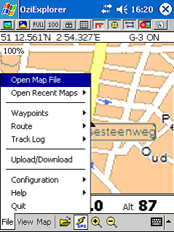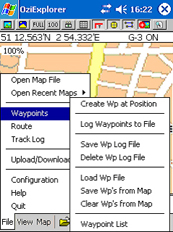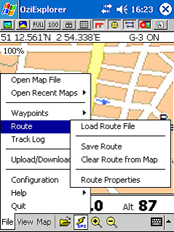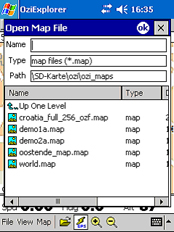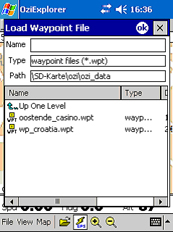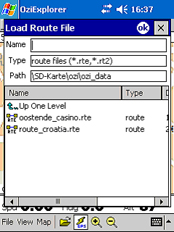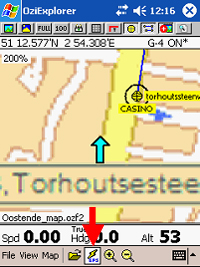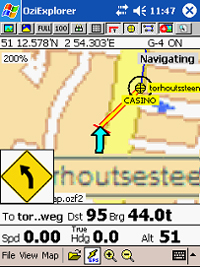5. OziCE einrichten und fahren mit Moving Map
Inhaltsverzeichnis
OziCE auf dem PDA einrichten
Die Installation ist einfach, sie geschieht programmgefuehrt. Unbedingt darauf achten, den Installationspfad, der vom Programm vorgeschlagen wird, nicht zu veraendern. OziCE gehoert ins Hauptverzeichnis.
Bevor wir mit dem Uebertragen der Dateien mit ActiveSync beginnen, muss auch OziCE auf dem PDA konfiguriert werden. Hier folgt eine kurze Anleitung.
Zunaechst, wie im linken Bild dargestellt, ueber Configuration den Eintrag Map Data Files markieren und oeffnen. Im mittleren Screenshot sind die entprechenden Pfade eintragen. Mit OK bestaetigen.
Jetzt noch den GPS Empfaenger unter NMEA (GPS) eintragen. Der Weg zum Menue ebenfalls ueber Configuration, Eintraege wie im Bild rechts, natuerlich entsprechend Eurer Daten.
Die Werte sind gleich den Werten der GPS-Einstellung in Eurer bereits verwendeten Navisoftware. Der Eintrag GPGGA unter Sentence entspricht dabei dem GGA_VTG Protokoll. Ebenfalls mit OK bestaetigen.
Dateien auf PDA uebertragen
Die Dateien, die unter OziExplorer auf dem PC erstellt wurden, via ActiveSync nun in folgende Verzeichnisse auf den PDA uebertragen
In den Ordner SD-Karteoziozi_maps
- CROATIA_FULL_256_ozf.map, Kalibrierungsdatei
- CROATIA_FULL_256.ozf2, Bildkartendatei
In den Ordner SD-Karteoziozi_data
- wp_croatia.wpt, Waypoints fuer Richtungsanzeige und Richtungsansage
- route_croatia.rte, fuer den Pfad den man fahren will, eben die Route
Ueber den Eintrag Open Map File das Fenster Open Map File oeffnen und die richtige Map, wie im Bildblock links gezeigt, auswaehlen. Mit OK bestaetigen
Ueber Eintrag Waypoints das Fenster Load WP File wie im mittleren Bildblock oeffnen und die Datei laden. Dann, wie im rechten Bildblock, ueber Eintrag Route das Fenster Load Route File oeffnen und die Route laden.
Jeweils mit OK bestaetigen.
Navigieren mit OziCE
Zum Starten von Moving Map muss nun zunaechst der GPS Button unten in der Fusszeile, wie im Bild rechts, gedrueckt werden.
Nach dem Sat Fix, der auch akustisch angesagt wird, erscheint der Positionspfeil mittig auf der Karte mit den Waypoints und der Route.
Um die Navigation fuer die geplante Route zu aktivieren ueber Map, Navigation, Forward Route, wie im zweiten Bild rechts, anklicken.
Reverse Route ist fuer die Rueckfahrt gedacht und ermoeglicht auf einfachste Weise das Rerouting.
Sofort erscheint die Darstellung wie im linken unteren Bild. Deutlich koennt Ihr nun die gelb-rote Leitlinie erkennen, die von der aktuellen GPS Position zum ersten Routenpunkt fuehrt. Und es ist auch schon der erste Richtungspfeil auf dem Display zu sehen.
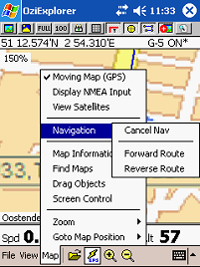
Dieses Beispiel ist natuerlich nicht Kroatien sondern mein erster Versuch hier in Oostende mit einem Screenshot von Map24 als Karte. Ich hatte zwar die Kroatien Karte geladen, war aber in Oostende und hatte die GPS Antenne angeschlossen.
OziCE ist so komfortabel, dass es automatisch die richtige Karte laedt, je nachdem wo man sich GPS-maessig gerade aufhaelt.
Dieses laesst aber auch den Schluss zu, dass man ueberhaupt keine grossen gescannten und zusammengesetzten Karten benoetigt, sondern nur einzeln kalibrierte Kartenausschnitte, die dann je nach Position automatisch geladen werden.
Allerdings kann man dann aber auch nicht ueber ganz Kroatien und Bosnien-Herzgowina scrollen und ein zusammendhaengendes Routing ist auch nicht moeglich.
Das Programm laeuft, per Stimme wird angesagt, ob der GPS fix OK ist und wenn Ihr losfahrt, den Fahrtrichtungspfeil seht und die ersten Abbiegehinweise hoert, werdet Ihr, denke ich, ebenfalls begeistert sein.
Falls Ihr Euch mit der GPS Position bereits hinter einem Routenpunkt befindet und natuerlich nicht zurueckfahren wollt, ruft ueber die Fusszeile ueber View, Toolbars den Toolbar Route Nav Toolbar auf.
Das erste Icon links ist zum Vorsetzen der Leitlinie auf den/die naechsten Waypoint, das zweite links zum Zuruecksetzen der Leitlinie auf den/die vorherigen Waypoint.
Waypoints und Routen koennt Ihr natuerlich auch unterwegs auf dem PDA mit OziCE anlegen, loeschen und aendern. Darueber hinaus auch Tracks, also eine Aufzeichnung einer Route waehrend der Fahrt. Nur Karten erstellen, das geht nicht. Hierzu benoetigt Ihr OziExplorer auf dem PC.
Jetzt kann die erste Fahrt losgehen und ich kann Euch sagen, es ist wirklich sehr spannend.
Aber Vorsicht, nicht zu sehr auf den PDA konzentrieren, sonst gibt es nach dem 1,2,3 Kursus noch einen 1. Hilfe Kursus und dass muss ja nicht sein.
Allzeit beste Orientierung, gute Fahrt und wissen wo man ist.
Gruss, Francofritz Juli 2005